05 mẹo sử dụng iphone siêu nhanh mà cực kỳ tiện lợi
Bạn đã bao giờ cảm thấy nhàm chán iPhone chỉ đơn giản vì hệ điều hành quá khô khan, không có gì khởi sắc? Bài viết này Topcity mách bạn 05 mẹo sử dụng iPhone siêu nhanh siêu tiện lợi nhé.
Sử dụng iPhone thông qua điều khiển giọng nói (Voice Control)
Tính năng điều khiển giọng nói đã được tích hợp sẵn trong iPhone nên người dùng chỉ cần cài đặt vài bước đơn giản là có thể sử dụng. Tuy nhiên bạn phải đảm bảo rằng thiết bị iPhone của mình đang ở phiên bản iOS 13, nếu chưa bạn cần nâng cấp lại nhé.
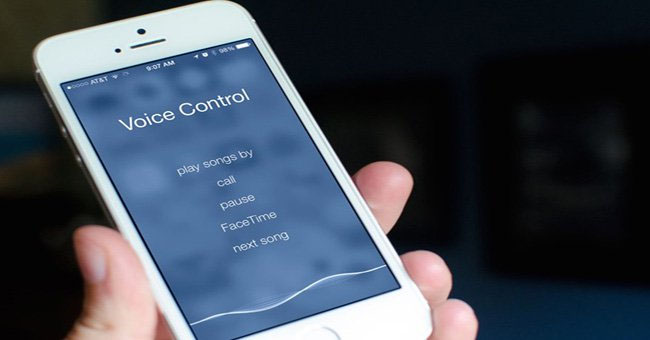
Bước 1: Bạn vào mục Cài đặt > Trợ năng > Khẩu lệnh
Bước 2: Bạn tiếp tục nhấn vào dòng “Thiết lập khẩu lệnh”. Lúc này, tính năng Voice Control xuất hiện với các tác vụ thú vị.
Bước 3: Sau khi hoàn thành các tác vụ cơ bản trên, việc kích hoạt sẽ hoàn tất. Hệ thống sẽ tiến hành tải xuống các dữ liệu Voice Control.
Bước 4: Bạn chỉ cần nhấp vào “Tùy chỉnh các lệnh” là có thể thực hiện hàng loạt danh sách các nhóm lệnh.
Tạo khẩu lệnh mở màn hình khóa
Bạn chỉ cần sử dụng giọng nói của mình để điều khiển chiếc iPhone thân quen.
Bước 1: Mở Cài đặt > Trợ Năng > bật Khẩu lệnh.
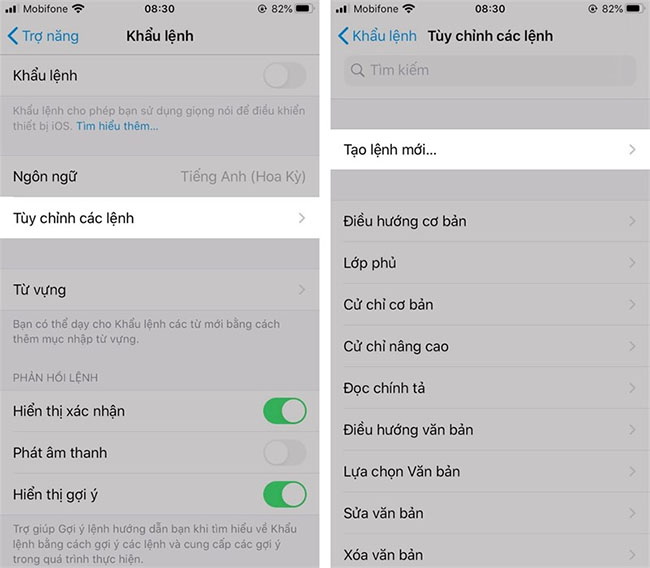
Bước 2: Chọn Tùy chỉnh các lệnh > Tùy chỉnh > Tạo lệnh mới
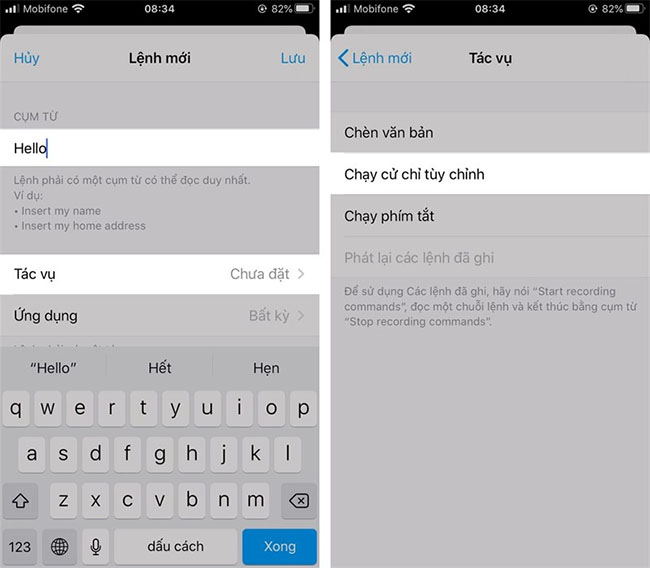
Bước 3: Trong Tạo lệnh mới, bạn có thể nhập cụm từ bất kì nào mà mình muốn để đọc cho lệnh này. Ví dụ “Hello”. Chọn Tác vụ > Chạy cử chỉ tùy chỉnh > Cử chỉ mới.
Bước 4: Tại mục Cử chỉ mới, để chính xác bạn hãy khóa sau đó mở lại iPhone của mình. Khi bạn mở lại, hãy nhớ chính xác những điểm mà bạn nhấn số mật khẩu và nhấn lần lượt trong mục Cử chỉ mới. Kết thúc, bạn nhấn Dừng và lưu Cử chỉ mới. Như vậy là bạn chỉ cần nói Hello là đã có thể mở khóa iPhone mà không cần thao tác phức tạp nào hết.
Tắt wifi và bluetooth ngay tại màn hình chính
Bước 1: Chọn ứng dụng Phím tắt cho tác vụ này. Phím tắt > Tạo phím tắt > Thêm tác vụ > Tìm kiếm ứng dụng và tác vụ.
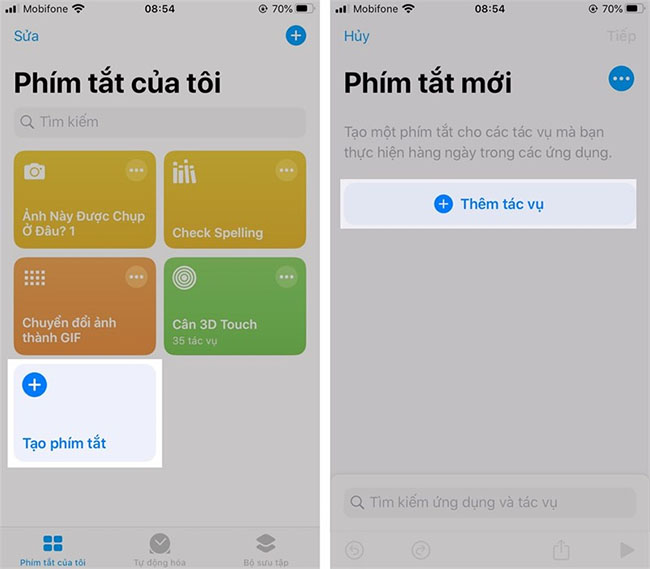
Bước 2: Nhập wifi > Đặt wifi > Chuyển chế độ sang tắt.
Nhập Bluetooth > Đặt Bluetooth > Chuyển sang chế độ Tắt.
Sau đó, bạn có thể đặt tên cho phím tắt mới này và nhấn Xong.
Ví dụ: Tắt Wifi và Bluetooth.
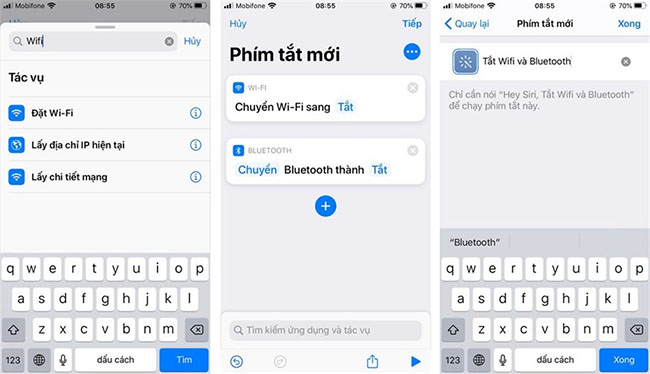
Bước 3: Tại màn hình Widget, bạn kéo xuống chọn Sửa > thêm tiện ích. Chọn Phím tắt.

Với các bước cơ bản trên, bạn chỉ cần chuyển màn hình Widget, nhấn Tắt Wifi và Bluetooth là có thể tắt rồi nhé.
Di chuyển các ứng dụng trên màn hình iPhone nhanh chóng
Bạn nhấn giữ ứng dụng bất kì nào đó cho đến khi hiện chế độ tùy chỉnh là chọn tiếp những ứng dụng cần di chuyển. Cụ thể như sau:
Bước 1: Nhấn nút Home thực hiện truy cập màn hình chính.
Bước 2: Nhấn giữ một ứng dụng bất kì để vào ứng dụng khác và kéo vào thư mục riêng mà bạn đặt sẵn. Sau đó, chọn Xong.
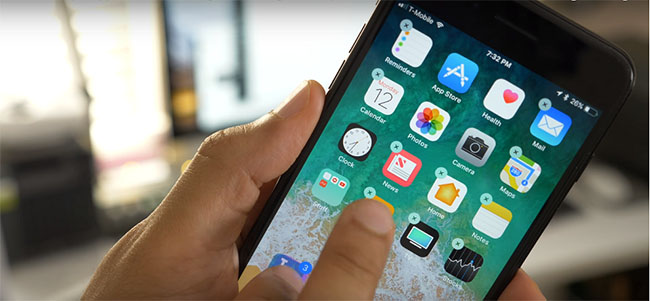
Lúc này các ứng dụng bạn chọn sẽ thu gọn trong một file riêng giúp bạn sắp xếp có khoa học và theo ý muốn.
Tìm kiếm Spotlight thần thánh
Tìm kiếm Spotlight thần thánh sẽ hỗ trợ bạn với nhiều tiện ích nhanh chóng: tính toán nhanh, tìm kiếm nhanh tất cả mọi thứ trên iPhone,...
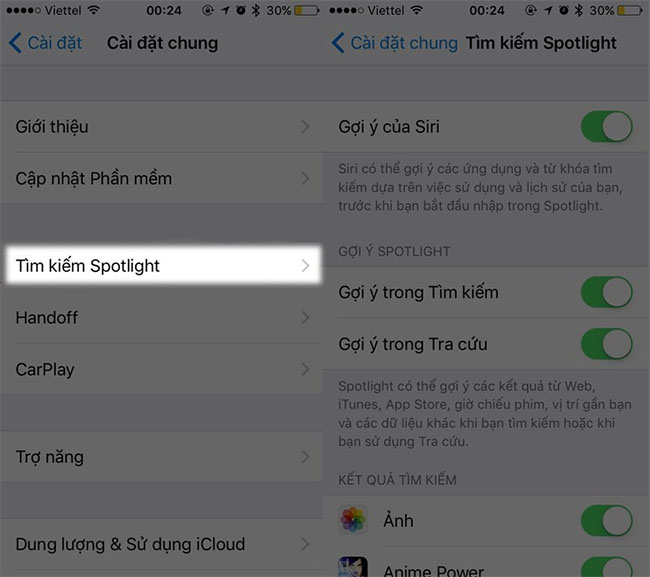
Tuy nhiên, việc tìm kiếm thông tin có thể ảnh hưởng đến quyền riêng tư của chính bản thân bạn khi ai đó mượn iPhone. Nếu không thật sự cần thiết, bạn nên cân nhắc để tắt chúng bằng cách: Cài đặt > Cài đặt chung> Tìm kiếm Spotlight > Tắt Gợi ý của Siri.
Với bài viết, chúng tôi hy vọng bạn có thêm nhiều cách sử dụng iPhone vô cùng tiện ích và nhanh chóng đặc biệt với những bạn lười biếng. Với 5 mẹo trên, tội gì mà bạn không thử nhỉ? Hãy comment bên dưới ý kiến của bạn nhé.




















